
按键精灵v2014.05.17762正式版
- 软件大小:21.48 MB
- 更新日期:2021-11-23
- 软件语言:简体中文
- 软件类别:国产软件
- 软件授权:免费软件
- 软件官网:未知
- 适用平台:Windows10, Windows8, Windows7, WinVista, WinXP
- 软件厂商:
软件介绍 人气软件 相关文章 网友评论 下载地址
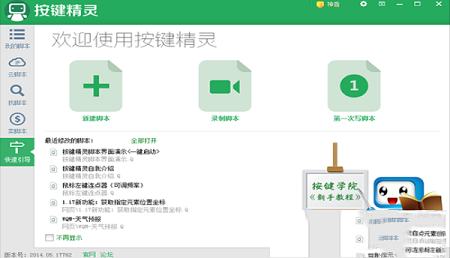
软件特点
1、一键录制键鼠动作:只需记录一次流程,让它为您重复这些枯燥的键鼠操作步骤。2、智能图形识别技术:替代人眼,根据看到的图形作出相应判断,让您的脚本更听话。
3、与好朋友分享脚本:把脚本做成软件,发给朋友共享,即使他的电脑没安装过这款软件。
4、宅家必备创业利器:零学历低门槛,只要对游戏和脚本有浓厚兴趣,月入上万不是梦。
5、丰富的应用与扩展:内置上百命令,支持插件接口,只有您想不到,没有脚本做不到。
软件功能
1、简单上手:支持录制和回放,不需要懂编程知识即可操作2、海量脚本:成千上万的脚本,包含网游、办公等各方面应用
3、丰富资源:学习教程、插件资源一应俱全,满足您的求知欲
4、轻松创业:学脚本不仅仅是玩玩而已,更能帮您赚到真金白银
功能介绍
软件脚本可视为轻量级的软件开发,用于解决一些传统软件无法覆盖的电脑问题,可用于任何有待提高工作效率的领域,例如:1、免费、简单的脚本开发工具
完全可以持续的免费使用。图形化的操作界面,可以助您轻松制作脚本。
2、行业领先的产品地位
累计下载超过2500万次,天空软件站下载超过1100万次的超人气产品,遥遥领先同类产品,是脚本开发软件的先行者和领导者。
3、成熟的脚本销售体系
软件注册系统为您提供专业的软件注册服务,让您可以后顾无忧地进行脚本销售。成熟的运营团队可以为您量身定制销售策略,携手将您的脚本创造出价值。
4、海量的优质用户资源
大品牌凝聚超高人气,这款软件作为一款绿色编程软件,在玩家用户中的知名度早已家喻户晓,能将您的脚本马上传递给数以千万计的潜在用户。
安装步骤
1.解压下载的安装包,随后双击应用安装包进行安装2.可快速开始安装,也可自定义安装目录,选好安装位置后点击开始安装
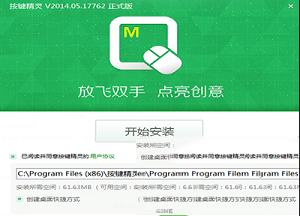
3.正在等待安装进度请稍等
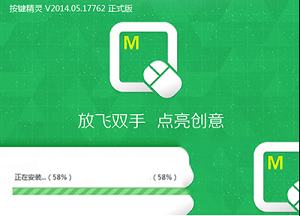
4.安装完成
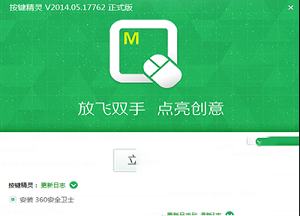
使用方法
一、怎么设置循环?1、在我们电脑桌面找到的打开快捷方式并双击打开。双击打开后,我们进入精灵软件的欢迎界面。在这个界面中,我们找到且点击“我的脚本”项。点击需要设置循环的脚本,会看到右侧的“属性”字段这时我们再点击后方的【属性】
2、进入属性面板后即可看到脚本循环设置,首先我们会看到关于这个脚本的描述、文件名、运行、脚本循环等信息,在这里即可根据你想设置的循环来定。在脚本循环下,可以调节循环的次数、循环时间的选项“*小时**分钟**秒”
3、如果你想要设置为无限循环,选择软件中间的那个选项,脚本就会一直循环直到按下终止键,默认的终止键是【F12】,如下图所示。这里还可以设置启动热键、暂停/继续热键、全部中止热键等等,大家可根据自己的用户需求进行自定义内容。
4、上面我们讲到可设置中止键,默认是F12。那么我们修改终止按键,可点击软件脚本设置面板中下方的【修改热键】按钮,打开修改为自己想定义的热键即可。
5、在输入框内进行修改后,返回脚本属性界面就会看到这时选择的”循环到按中止键为止”选项所对应的热键就修改成了“中止F12 “了。
6、软件还可以设置一定时间内进行循环,只要输入时间即可,然后点击保存设置即可(如下图所示),这样就完成对脚本的循环设置了。

二、如何设置时间间隔?
1.双击打开软件然后点击左侧“快速引导”选项,可以看到如下图(可新建脚本、录制脚本、初次写脚本指导等,如里不是初次使用脚本在下方还会显示修改的脚本列表等内容)。软件设置时间间隔首先在这里我们打开或者新建一个脚本,点击左侧的【其他命令】;在这里还可以设置鼠标命令、控制命令、颜色/图形命令、插件命令等,有需要修改的选项用户可点击打开修改。
2.打开“其它命令”选项后就可以看到设置时间的地方,就是【延时】,在这里输入想设置的时间即可。除了可设置时间还可以对键入内容、弹出窗口(脚本暂停)、运行程序修改、脚本用户自定义选项、存入变量定义、对设置内容描述、默认值(可选)设置等等,用户根据自己的需求自定义设置。
3.针对时间间隔进行设置,我们只需要点击第一个下拉菜单,就可以选择时间的单位,有【秒】和【毫秒】两种,如下图所示:
4.后面的时间,可以输入间隔的数值,可根据自己的需求不自定义即可。
5.然后点击后面的【插入】
6.就可以看到命令已经被插入了。注意:在脚本中,所有的时间单位都是【毫秒】,即使你插入的时候单位选择的是秒,软件也会转为毫秒哦。
7.除了上述修改脚本时间间隔设置方法外还有一种更加简便的方法,点击【源文件】(简单修改代码就可以设置脚本时间间隔,如下图所示)
8.点击【源文件】后可以看到刚才的语句被转化为了【Delay 100000】,并且可以用键盘输入语句了
9.所以,直接输入【Delay+时间】就可以设置时间间隔了(注意时间单位是毫秒)。如果你对代码不是很熟悉的话那就用上面的那种方法手动修改下吧,上述修改脚本时间间隔的显示结果是一样的,大家可根据自己对软件的使用程序自主选择即可。

常见问题
录制功能怎么用?1、·在本站下载安装,双击打开,点击左侧【我的脚本】选项,切换到“我的脚本”面板,然后点击上方的【录制】选项
2、·点击录制后就会打开如下图了,然后点击红色圆点开始录制,为了省去不必要的动作,可以使用快捷键控制录制开始和结束;
3、·录制默认的开始/结束快捷键是【Scroll Lock】,暂停是【Alt+Scroll Lock】,如果要修改点击【热键】,在这里填写要定义的热键就可以了。点击【热键】看到录制/停止热键与暂停/继续热键所对应的快捷键,单击所对应的框编辑写入自己想要定义的快捷键即可,编辑完成点击“返回”。
4、·在这里还可以点击下方的【记录】,可以设置记录的键盘鼠标动作,一般是这里都不需要记录鼠标移动的轨迹,那么我们勾选上记录键盘操作和记录鼠标点击选项就可以了。
5、·设置完成后我们就可以正式开始录制,录制过程中可以点击暂停(左侧),录制结束后(中间按钮)点击停止然后保存脚本(右侧按钮)即可。
6、·然后就可以看到录制的脚本了,双击打开;
7、·可能点击的过程速度不是很快,会有延迟,想要脚本运行的时候快一点,可以将窗口切换到源文件(不太会设置时间间隔的可参考以上详细介绍)。
8、·然后修改【Delay】后面的数值,就可以缩短每个动作之间的间隔时间,脚本运行一次的时间就会减少
9、·然后在【脚本属性】下,设置循环次数、启动和停止的快捷键后就可以使用脚本了(这个详细设置可参考以上使用方法中的详细介绍)。
更新日志
1、解决 调用加密的命令库时会出现无法使用的问题2、解决 脚本使用OCX界面时会出现崩溃或不显示的问题
3、解决 命令库文件的后缀名为大写时变成加锁状态的问题
4、解决 输入函数弹出自动联想时按空格会出现焦点丢失问题
5、解决 GetMacroID和GetThreadID命令在普通视图没有中文翻译问题

下载地址
-
按键精灵v2014.05.17762正式版
普通下载地址
资源服务器故障请点击上面网盘下载
其他版本下载
- 查看详情鼠标键盘自动点击器 V3.0 绿色免费版335K 简体中文24-06-04
- 查看详情多窗口键鼠同步工具 V2.1.6 绿色免费版2.62M 简体中文24-06-04
- 查看详情我的世界钻石剑鼠标指针图标主题包资源 全套免费版13K 简体中文24-05-20
- 查看详情鼠大侠连点器免费下载2024 V2.7.3.0 官方最新版17.63M 简体中文24-05-07
- 查看详情水豚鼠标助手 V1.0 官方版8.68M 简体中文24-03-01
- 查看详情小小杰鼠标连点器 V2.0 绿色版1.34M 简体中文24-02-27
- 查看详情SpaceMonger(磁盘管理软件) V3.0 官方版4.78M 简体中文23-07-26
- 查看详情Key History(按键检测) V0.0.2 绿色版381K 简体中文23-07-26
人气软件

罗技g502驱动v9.02.65官方版229 MB
/简体中文
ShareMousev5.0.36中文破解版7.56 MB
/简体中文
Macro Recorderv5.8.0.0绿色便携破解版(附注册码)1.17 MB
/简体中文
PassMark KeyboardTest(键盘检测工具)v3.1中文破解版2.01 MB
/简体中文
Razer Synapse雷云3v1.0.131.800官方版4.06 MB
/简体中文
键盘连点器v5.1免费绿色版4.14 MB
/简体中文
按键精灵9绿色破解版11.5 MB
/简体中文
intellipoint软件宏编辑器64位v8.20.468.021.1 MB
/简体中文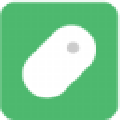
鼠大侠连点器电脑版 V2.6.1.8 官方版16.76M
/简体中文
多玩键盘连点器1.0.0.2绿色版89 KB
/简体中文
相关文章
-
无相关信息
网友评论共0条











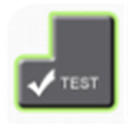
 Microsoft Visual C++ 2019中文版(32/64位)
Microsoft Visual C++ 2019中文版(32/64位) 石河伦吾的朋友们破解版
石河伦吾的朋友们破解版 Uninstall Tool激活码(免破解)
Uninstall Tool激活码(免破解) SSCOM串口调试助手v5.13.1绿色免费版
SSCOM串口调试助手v5.13.1绿色免费版 快压v2.9.3.5官方中文版
快压v2.9.3.5官方中文版 卡巴斯基(Kaspersky)2021中文破解版
卡巴斯基(Kaspersky)2021中文破解版 TimeQuv(定时开关器)v5.6.5.9绿色免费版
TimeQuv(定时开关器)v5.6.5.9绿色免费版 海马苹果助手v5.2.6最新版
海马苹果助手v5.2.6最新版 Adobe Flash Playerv32.0.0.255官方版
Adobe Flash Playerv32.0.0.255官方版






